FLAC σε AIFF: 4 αποτελεσματικά και αξιόπιστα προγράμματα μετατροπής ήχου
Το FLAC είναι συντομογραφία του Free Lossless Audio Codec που συμπιέζει τον ήχο χωρίς να χάνει την ποιότητα. Αυτός είναι ο λόγος για τον οποίο επιτυγχάνει και προσφέρει την καλύτερη ποιότητα ήχου όπως αναμένεται από φορμά ήχου χωρίς απώλειες. Το AIFF υιοθετεί επίσης συμπίεση χωρίς απώλειες, η οποία είναι η κατάλληλη μορφή όταν θέλετε να διατηρήσετε την ποιότητα του αρχικού αρχείου. Το μόνο μειονέκτημα του FLAC είναι ότι δεν υποστηρίζει μεγάλη γκάμα συσκευών.
Με το AIFF, θα μπορείτε να τα παίξετε σε όλες τις συσκευές, κυρίως για συσκευές Apple. Επομένως, εάν χρειάζεται να παίξετε τα αρχεία FLAC σας σε συσκευές Apple, το AIFF είναι μια καλύτερη επιλογή. Για να το κάνετε αυτό, θα χρειαστείτε προγράμματα λογισμικού για να διαμορφώσετε ξανά το FLAC. Παρακάτω είναι οι απλές αλλά αποτελεσματικές λύσεις που θα σας βοηθήσουν μετατρέψτε το FLAC σε AIFF στα Windows και Mac.
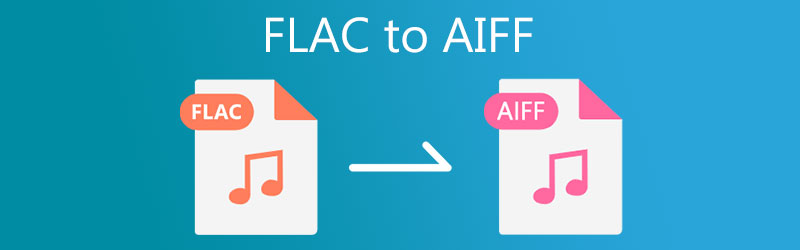
- Μέρος 1. Πώς να μετατρέψετε το FLAC σε AIFF στα Windows
- Μέρος 2. Πώς να μετατρέψετε το FLAC σε AIFF σε Mac
- Μέρος 3. Διάγραμμα σύγκρισης μετατροπέων FLAC σε AIFF
- Μέρος 4. Συχνές ερωτήσεις του FLAC στο AIFF
Μέρος 1. Πώς να μετατρέψετε το FLAC σε AIFF στα Windows
1. Μετατροπέας βίντεο Vidmore
Μία από τις καλύτερες μεθόδους που θα σας βοηθήσουν να μετατρέψετε αποτελεσματικά το FLAC σε AIFF είναι Μετατροπέας βίντεο Vidmore. Εκτός από την ικανότητά του να υποστηρίζει πολλές μορφές ήχου, είναι μετατροπέας για οποιοδήποτε gadget που προσφέρει ρυθμίσεις μορφής για συσκευές Apple, Google Android, Sony, Xiaomi, Samsung κ.λπ. Υπάρχουν επίσης προσαρμοσμένες ρυθμίσεις μετατροπής για ήχο, που σας επιτρέπουν να αλλάξετε το δείγμα ρυθμό και bitrate όπως θέλετε. Επιπλέον, μπορείτε να κόψετε, να χωρίσετε και να ενώσετε αρχεία ήχου σε ένα χρησιμοποιώντας αυτό ακριβώς το πρόγραμμα. Το καλύτερο μέρος είναι ότι αυτό το πρόγραμμα λειτουργεί και σε υπολογιστές Windows και Mac. Από την άλλη πλευρά, εδώ είναι μια διαδικασία βήμα προς βήμα για τον τρόπο χρήσης της εφαρμογής.
Βήμα 1. Εκκινήστε τον μετατροπέα FLAC σε AIFF
Πρώτα, πραγματοποιήστε λήψη του μετατροπέα FLAC σε AIFF κάνοντας κλικ σε οποιοδήποτε από τα ΔΩΡΕΑΝ Λήψη κουμπιά από κάτω. Μόλις αποκτήσετε την εφαρμογή, εγκαταστήστε το πρόγραμμα στον υπολογιστή σας και εκκινήστε το στη συνέχεια.
Βήμα 2. Προσθέστε ένα αρχείο FLAC
Για να προσθέσετε ένα αρχείο FLAC, κάντε κλικ στο Συν κουμπί υπογραφής στην κύρια διεπαφή της εφαρμογής. Ή σύρετε και αποθέστε το αρχείο FLAC που θέλετε να ανεβάσετε.
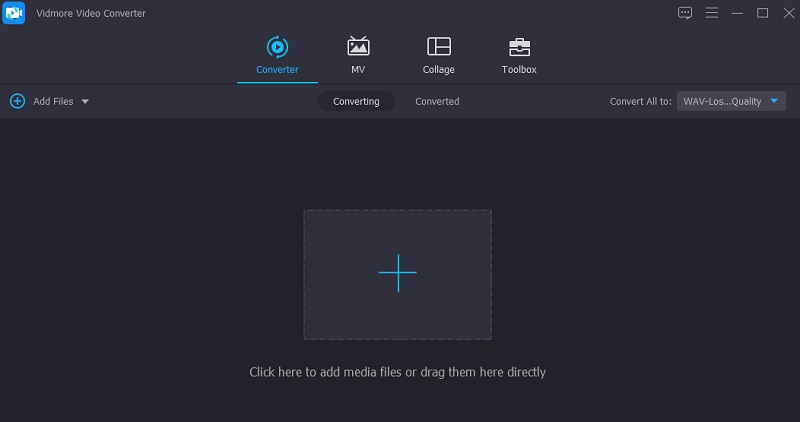
Βήμα 3. Επιλέξτε Προφίλ AIFF
Μετά από αυτό, ξεδιπλώστε το Προφίλ λίστα που βρίσκεται στην επάνω δεξιά πλευρά της διεπαφής. Από το μενού, κάντε κλικ στο Ήχος αυτί. Στη συνέχεια, επιλέξτε το ΔΟΕΕ προφίλ στο αριστερό πλαίσιο και επιλέξτε τη ρύθμιση ήχου.
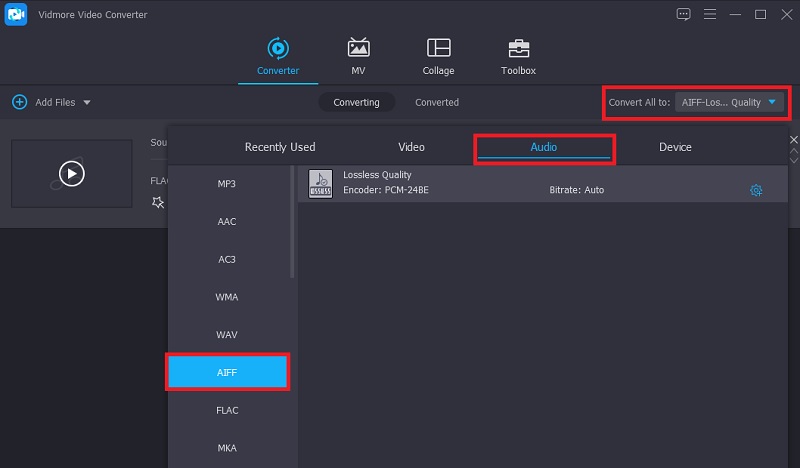
Βήμα 4. Ολοκληρώστε τη μετατροπή
Τέλος, κάντε κλικ στο Μετατροπή όλων κουμπί στην κάτω δεξιά γωνία για να ολοκληρώσετε τη διαδικασία μετατροπής. Μέχρι τότε, το εργαλείο θα ξεκινήσει αμέσως τη διαδικασία. Όταν τελειώσει, θα ξεκινήσει ένας αναδυόμενος φάκελος όπου μπορείτε να ελέγξετε την αναπαραγωγή ήχου του αρχείου εξόδου.
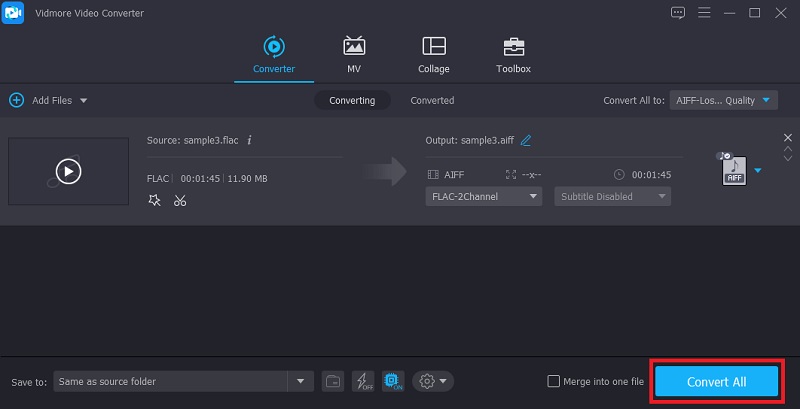
2. Δωρεάν μετατροπέας βίντεο Vidmore
Για μια δωρεάν επιλογή μετατροπέα ήχου, θα πρέπει να εξετάσετε το ενδεχόμενο να χρησιμοποιήσετε το Vidmore Δωρεάν μετατροπέας βίντεο. Το εργαλείο λειτουργεί σχεδόν σε οποιοδήποτε πρόγραμμα περιήγησης ιστού χωρίς κανένα πρόβλημα. Επίσης, δεν χρειάζεται να εγκαταστήσετε μια εφαρμογή για να χειριστείτε την εφαρμογή χρησιμοποιώντας αυτό το εργαλείο. Το πιο σημαντικό, μπορείτε να μετατρέψετε το FLAC σε AIFF απεριόριστα και χωρίς περιορισμούς. Εκτός από αυτό, σας δίνει τη δυνατότητα να ανεβάσετε και να μετατρέψετε πολλά αρχεία ήχου ταυτόχρονα.
Βήμα 1. Ανοίξτε τον ιστότοπο του μετατροπέα βίντεο Vidmore Free χρησιμοποιώντας ένα πρόγραμμα περιήγησης στον υπολογιστή σας. Στη γραμμή διευθύνσεων, απλώς πληκτρολογήστε τον σύνδεσμο Ιστού του εργαλείου και πατήστε Εισαγω για πρόσβαση στην κύρια ιστοσελίδα της.
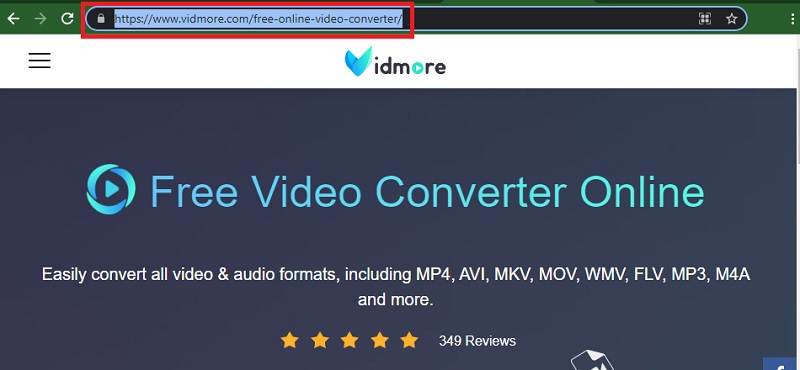
Βήμα 2. Κάντε κλικ στο Προσθέστε αρχεία για μετατροπή κουμπί για λήψη και εγκατάσταση του προγράμματος εκκίνησης της εφαρμογής. Στη συνέχεια, προσθέστε ένα αρχείο FLAC από τη μονάδα δίσκου του υπολογιστή σας.
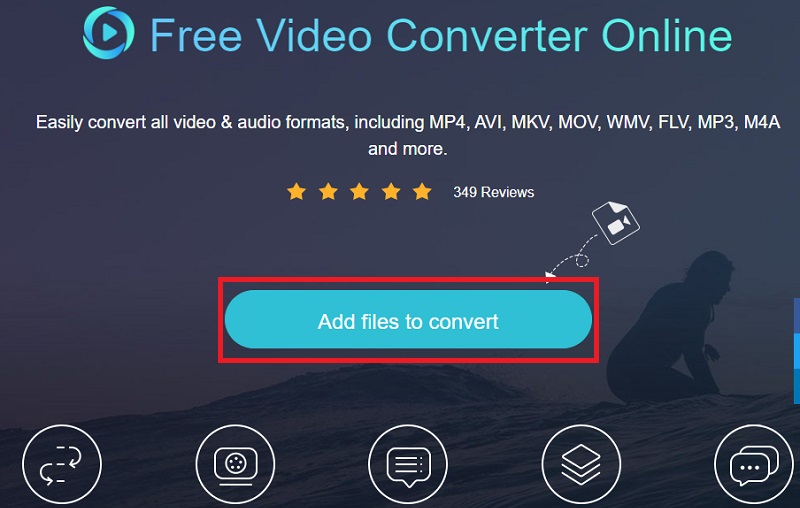
Βήμα 3. μεταβείτε στο Μορφή ήχου επιλογή κάνοντας κλικ στο ΜΟΥΣΙΚΗ εικόνισμα. Στη συνέχεια, επιλέξτε ΔΟΕΕ κάνοντας τικ στο κουμπί επιλογής του.
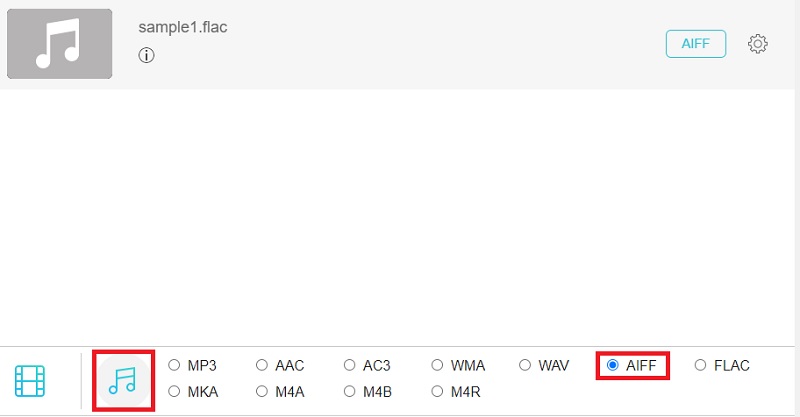
Βήμα 4. Τώρα, ορίστε έναν προορισμό αρχείου για το αρχείο εξόδου και πατήστε το Μετατρέπω κουμπί για την επεξεργασία του αρχείου ήχου. Στη συνέχεια, θα πρέπει να ξεκινήσει η μετατροπή του FLAC σε AIFF.
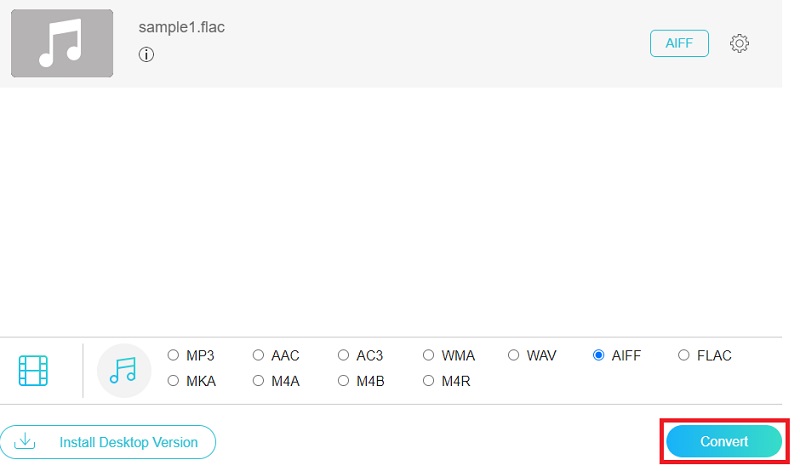
Μέρος 2. Πώς να μετατρέψετε το FLAC σε AIFF σε Mac
1. iTunes
Εάν χρησιμοποιείτε Mac, ίσως θελήσετε να υιοθετήσετε μια δωρεάν εφαρμογή. Τούτου λεχθέντος, μπορεί να θέλετε να μετατρέψετε το FLAC σε AIFF στο iTunes. Το πρόγραμμα είναι ένα δωρεάν πρόγραμμα αναπαραγωγής πολυμέσων και μετατροπέας ήχου σε μορφές που υποστηρίζονται από την Apple, συμπεριλαμβανομένου του AIFF. Απλώς, οι κρυφές και προηγμένες λειτουργίες του χρειάζονται λίγο χρόνο για να κυριαρχήσουν. Ωστόσο, είναι ένα αποτελεσματικό εργαλείο για τη μετατροπή του FLAC σε AIFF. Δείτε πώς:
Βήμα 1. Ανοίξτε το iTunes στο Mac σας, μεταβείτε στο Αρχείο > Προσθήκη αρχείου στη βιβλιοθήκη για να προσθέσετε το αρχείο προορισμού FLAC στη βιβλιοθήκη iTunes.
Βήμα 2. Αυτή τη φορά, κάντε κλικ στο Επεξεργασία επιλογή στο παραπάνω μενού. Επιλέγω Προτιμήσεις, και θα ανοίξει το Γενικές Προτιμήσεις αυτί. Από εδώ, κάντε κλικ Εισαγωγή ρυθμίσεων.
Βήμα 3. Στον αναδυόμενο πίνακα παραθύρου, πτυθείτε το Εισαγωγή με χρήση μενού και επιλέξτε Κωδικοποιητής AIFF.
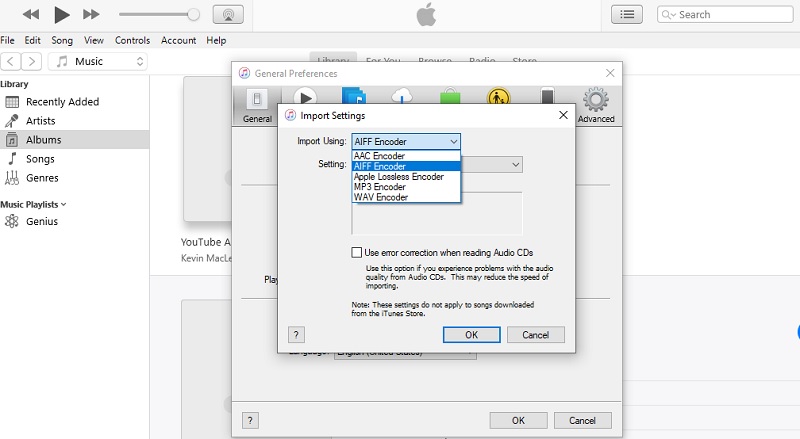
Βήμα 4. Σε αυτό το σημείο, κάντε κλικ στο Αρχείο μενού και τοποθετήστε το δείκτη του ποντικιού σας στο Μετατρέπω επιλογή. Στη συνέχεια, θα δείξει α Δημιουργία έκδοσης AIFF από την επιλογή. Επιλέξτε αυτήν την επιλογή για να ξεκινήσει η διαδικασία μετατροπής.
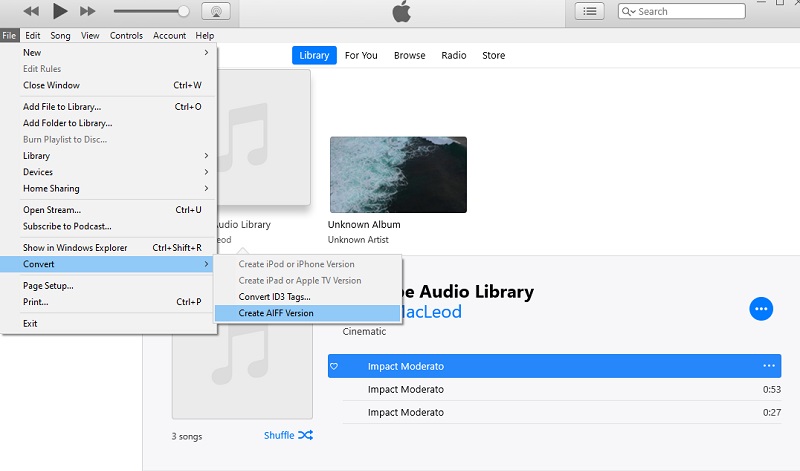
2. MediaHuman Audio Converter
Το MediaHuman Audio Converter είναι μια ακόμη λύση συμβατή σε διάφορες πλατφόρμες που σας επιτρέπει να μετατρέψετε το FLAC σε AIFF σε Mac OS X και Windows PC. Αυτό διευκολύνει τη μετατροπή αρχείων σε λειτουργία μεμονωμένης και δέσμης. Επιπλέον, μπορεί επίσης να χωρίσει κομμάτια χωρίς απώλειες με φύλλα CUE χωρίς καμία ταλαιπωρία. Πέρα από αυτό, υποστηρίζει σχεδόν όλες τις κύριες μορφές ήχου όπως AIFF, AAC, FLAC, ALAC, MP3, OGG, WMA, WMA και πολλά άλλα.
Βήμα 1. Μεταβείτε στον ιστότοπο της MediaHuman και κάντε κλικ στο Κατεβάστε τώρα κουμπί από την κεντρική σελίδα. Θα σας ανακατευθύνει σε άλλη σελίδα όπου υποδεικνύεται η λίστα των εφαρμογών λήψης.
Βήμα 2. Ανοίξτε την επέκταση αρχείου της εφαρμογής και εγκαταστήστε την στο Mac σας. Τώρα, κάντε κλικ στο Προσθήκη κουμπί στην επάνω αριστερή γωνία και περιηγηθείτε στο αρχείο FLAC που θέλετε να μετατρέψετε.
Βήμα 3. Κάντε κλικ στο Μορφή επιλογή και επιλέξτε ΔΟΕΕ από το μενού της αναπτυσσόμενης λίστας. Προσαρμόστε τις στερεοφωνικές ρυθμίσεις ανάλογα με τις ανάγκες σας.
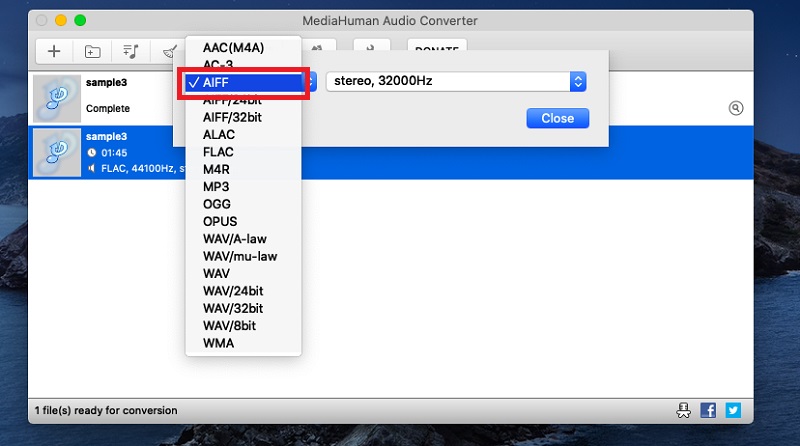
Βήμα 4. Τέλος, κάντε κλικ στο Μετατρέπω εικονίδιο δίπλα στο κουμπί Μορφοποίηση για να ξεκινήσει η μετατροπή αρχείων πολυμέσων
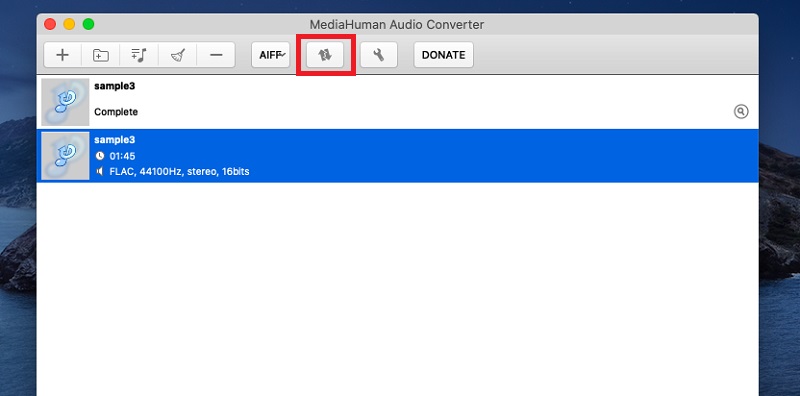
Μέρος 3. Διάγραμμα σύγκρισης μετατροπέων FLAC σε AIFF
Για να κατανοήσετε καλύτερα κάθε πρόγραμμα, ακολουθεί μια απεικόνιση πίνακα που θα σας βοηθήσει να συγκρίνετε και να αντιπαραβάλλετε κάθε εργαλείο σε διαφορετικές πτυχές.
| Πλατφόρμα | Ταχύτητα μετατροπής | Μαζική μετατροπή | Διεπαφή | |
| Μετατροπέας βίντεο Vidmore | Windows και Mac | Γρήγορα | Υποστηρίζει τη μετατροπή παρτίδων | Ενστικτώδης |
| Vidmore Δωρεάν μετατροπέας βίντεο | Web, Windows και Mac | Γρήγορα | Υποστηρίζει τη μετατροπή παρτίδων | Ενστικτώδης |
| iTunes | Mac και Windows | Λίγο αργό | Καμία μετατροπή παρτίδας | Λίγο πολύπλοκο |
| MediaHuman Audio Converter | Windows και Mac | Δεν υπάρχει αξιοσημείωτη καθυστέρηση | Υποστηρίζει τη μετατροπή παρτίδων | Όχι περίπλοκο |
Μέρος 4. Συχνές ερωτήσεις του FLAC στο AIFF
Η μετατροπή FLAC σε AIFF χάνει την ποιότητα;
Όχι. Δεδομένου ότι το FLAC και το AIFF είναι και οι δύο μορφές ήχου χωρίς απώλειες, δεν θα πρέπει να χάσετε καθόλου δεδομένα. Αυτό ισχύει επίσης για όλους κατά τη μετατροπή από ένα χωρίς απώλειες σε άλλο.
Πώς μπορώ να μετατρέψω αρχεία FLAC;
Μπορείτε να μετατρέψετε το FLAC σε AIFF ή σε άλλη μορφή χρησιμοποιώντας έναν μετατροπέα ήχου εκτός σύνδεσης ή σε απευθείας σύνδεση. Ωστόσο, είναι σκόπιμο να υιοθετήσετε ένα εργαλείο εκτός σύνδεσης για μακροχρόνια χρήση και να αποτρέψετε τις παρεμβολές στο διαδίκτυο.
Είναι το FLAC τόσο καλό όσο το AIFF;
Όπως αναφέρθηκε, αυτές οι μορφές είναι και οι δύο χωρίς απώλειες, επομένως δεν υπάρχει καμία ανώτερη όσον αφορά την ποιότητα του ήχου. Από άποψη συμβατότητας, το AIFF είναι καλύτερο από το FLAC αφού υποστηρίζει πολλές συσκευές, κυρίως συσκευές Apple.
συμπέρασμα
Τώρα μπορείτε να αναπαράγετε ελεύθερα τα αγαπημένα σας αρχεία FLAC σε όλες τις συσκευές Apple σας με επαναδιαμόρφωση FLAC σε AIFF. Τα διαδικτυακά εργαλεία σίγουρα θα σας προσφέρουν ευκολία εάν δεν θέλετε να κάνετε λήψη εφαρμογών στη συσκευή σας. Ωστόσο, περιμένετε κάποιους περιορισμούς. Σε αντίθεση με τη χρήση μιας εφαρμογής επιτραπέζιου υπολογιστή, η μετατροπή είναι απλοποιημένη, με περισσότερες διαθέσιμες μορφές και λειτουργίες που μπορείτε να χρησιμοποιήσετε.


